win10助手,小编告诉你
我们要是在win10版本的电脑上下载手机助手的话,我们就能够通过电脑对手机进行管理了。但是我们要怎么操作呢?不慌,下面小编就来给你们说说win10手机助手要怎么操作。
有的时候我们在玩着电脑,但是又要对手机里的一些文件进行管理的时候。要是一般玩手机一边玩电脑的话就会操作不过来,那这时只要在电脑上下载一个手机助手即可。那么现在小编就来给你们说说win10手机助手要怎么操作。
1.点击“开始”菜单,再点击“所有应用”。

手机助手系统软件图解1
2.按拼音可以找到并打开手机助手。

win10手机助手系统软件图解2
3.就能看到分别列出Windows、Android、iphone三种系统平台的手机。
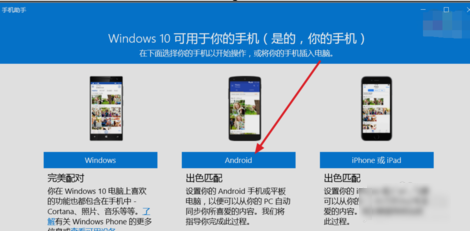
win10手机助手系统软件图解3
4.把手机用数据线连接电脑,再点手机所属系统,如Android。可以看目前Win10手机助手所支持的功能,以及以后会完善的功能,然后点击“显示”。点了之后,可以看连接手机的信息,可以对相册照片管理,还有Windows界面的文件资源管理器。
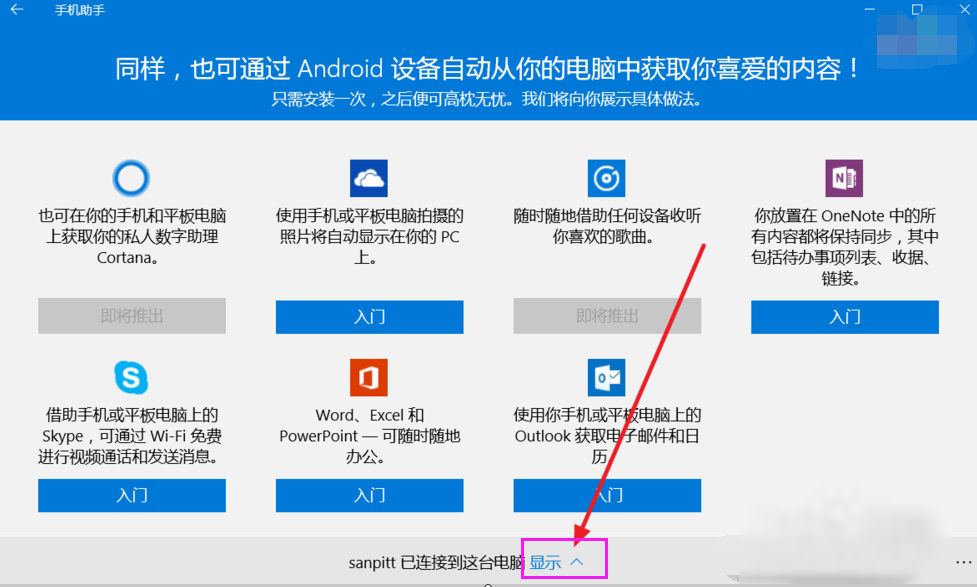
手机助手系统软件图解4

win10系统软件图解5
5.手机助手会搜索手机与电脑上所有图片和照片。

手机助手系统软件图解6
6.可以Win10电脑创建相册,以便手机以将照片更新到电脑。

win10手机助手系统软件图解7
7.将照片更新到本机电脑上后,可以使用Windows自带的图片处理功能。

win10助手系统软件图解8
8.非照片类型的所有文件可以通过文件资源管理器来管理。

win10系统软件图解9
9.最后小彩蛋:只要是电脑上能用的功能都能使用。

win10助手系统软件图解10

 2019-08-07 16:46:25
2019-08-07 16:46:25




